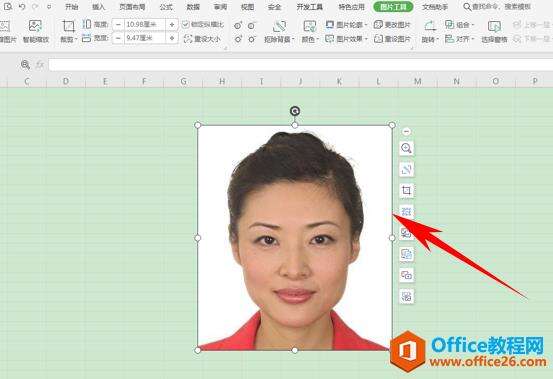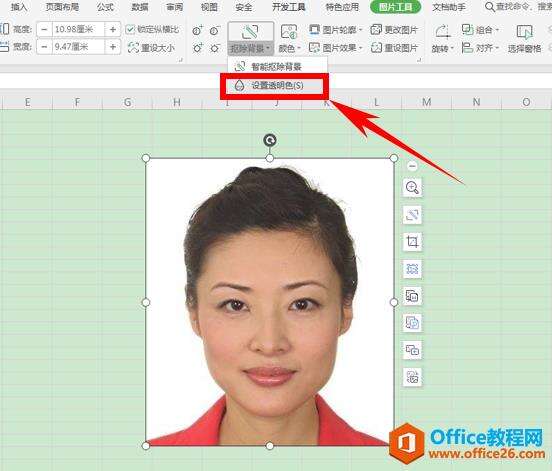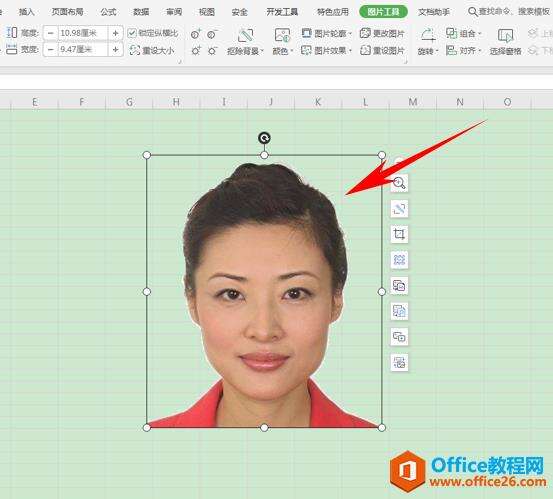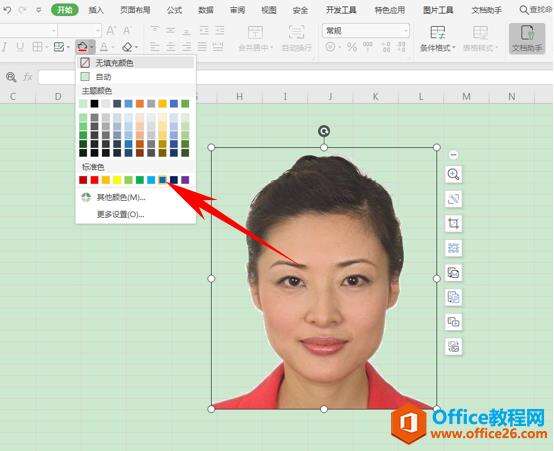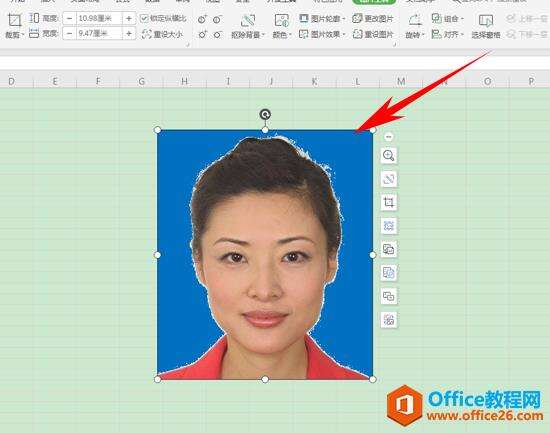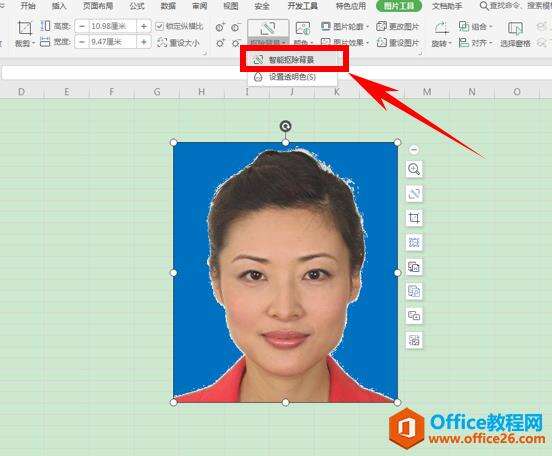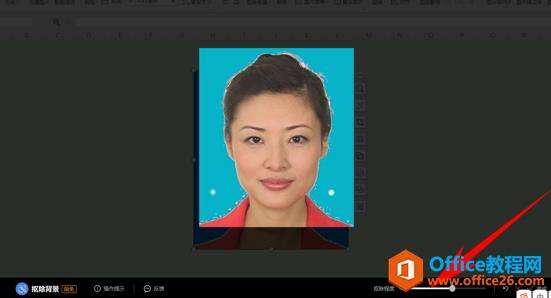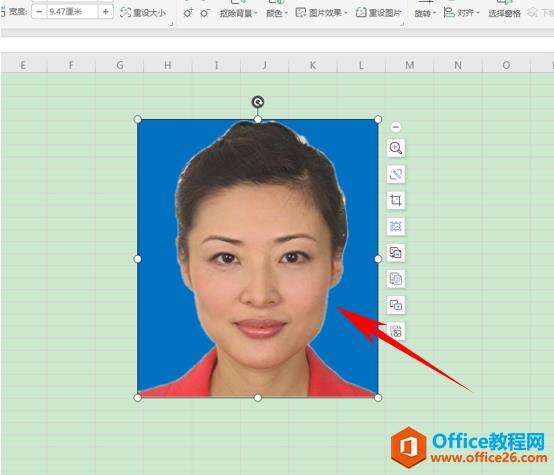WPS excel如何更改证件照背景底色
办公教程导读
收集整理了【WPS excel如何更改证件照背景底色】办公软件教程,小编现在分享给大家,供广大互联网技能从业者学习和参考。文章包含351字,纯文字阅读大概需要1分钟。
办公教程内容图文
单击照片,在工具栏中选择【图片工具】下的【抠图背景】,在下拉菜单下选择【设置透明色】选项:
单击后,鼠标会变为一个小取色笔的形状,单击证件照片的背景白色,一键将背景设为透明,如下图所示:
接下来,单击工具栏【开始】,选择填充图标,在下拉菜单中选择一个背景色:
如下图所示,当我们单击蓝色,照片的背景就变为蓝色了,但还是有些不完美,有白边显示:
像这种情况,可以单击工具栏【图片工具】,选择【抠除背景】,在下拉菜单当中选择【智能抠除背景】:
弹出抠除背景的编辑页面,单击白色背景,然后拉动右下角的调整按钮,完善照片,完成后单击确定符号:
这样,我们看到白色底色就更改为蓝色底色的证件照了:
办公教程总结
以上是为您收集整理的【WPS excel如何更改证件照背景底色】办公软件教程的全部内容,希望文章能够帮你了解办公软件教程WPS excel如何更改证件照背景底色。
如果觉得办公软件教程内容还不错,欢迎将网站推荐给好友。